Autor:
Carl Weaver
Dátum Stvorenia:
28 Február 2021
Dátum Aktualizácie:
1 V Júli 2024
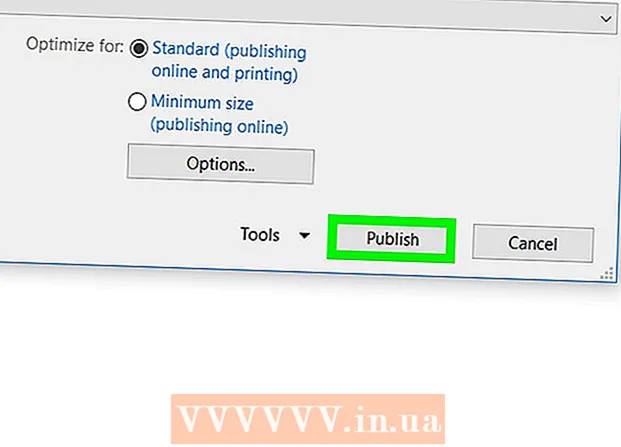
Obsah
Tento článok vám ukáže, ako skopírovať hárok programu Excel ako obrázok, ktorý môžete prilepiť do dokumentu alebo prezentácie.
Kroky
Metóda 1 z 2: Ako kopírovať ako obrázok
 1 Otvorte alebo vytvorte súbor programu Excel. Ak to chcete urobiť, dvakrát kliknite na zelenú ikonu v tvare X, potom kliknite na položku Súbor na paneli s ponukami v hornej časti obrazovky a potom:
1 Otvorte alebo vytvorte súbor programu Excel. Ak to chcete urobiť, dvakrát kliknite na zelenú ikonu v tvare X, potom kliknite na položku Súbor na paneli s ponukami v hornej časti obrazovky a potom: - kliknutím na „Otvoriť“ otvoríte existujúcu tabuľku;
- alebo kliknutím na položku Nový vytvorte novú tabuľku.
 2 Podržte ľavé tlačidlo myši.
2 Podržte ľavé tlačidlo myši. 3 Presuňte ukazovateľ myši nad požadované bunky. Tým sa zvýraznia požadované bunky.
3 Presuňte ukazovateľ myši nad požadované bunky. Tým sa zvýraznia požadované bunky.  4 Uvoľnite tlačidlo.
4 Uvoľnite tlačidlo. 5 Kliknite na hlavný. Táto karta je v ľavom hornom rohu okna.
5 Kliknite na hlavný. Táto karta je v ľavom hornom rohu okna.  6 Kliknite na šípku nadol vedľa tlačidla Kopírovať. Je to na ľavej strane panela s nástrojmi.
6 Kliknite na šípku nadol vedľa tlačidla Kopírovať. Je to na ľavej strane panela s nástrojmi. - V systéme Mac OS kliknite na ⇧ Shift, a potom kliknite na položku Upraviť na paneli s ponukami v hornej časti obrazovky.
 7 Kliknite na Kopírovať ako obrázok.
7 Kliknite na Kopírovať ako obrázok.- V systéme Mac OS kliknite na položku Kopírovať obrázok.
 8 Vyberte typ obrázku. Kliknite na posúvač vedľa jednej z nasledujúcich možností:
8 Vyberte typ obrázku. Kliknite na posúvač vedľa jednej z nasledujúcich možností: - Ako na obrazovkeskopírujte obrázok tak, ako je zobrazený na obrazovke;
- Ako tlačiťskopírujte obrázok tak, ako je pri tlači zobrazený na papieri.
 9 Kliknite na OK. Obrázok sa uloží do schránky počítača.
9 Kliknite na OK. Obrázok sa uloží do schránky počítača.  10 Otvorte dokument, kam chcete vložiť skopírovaný obrázok.
10 Otvorte dokument, kam chcete vložiť skopírovaný obrázok. 11 Umiestnite kurzor na miesto, kam chcete vložiť obrázok.
11 Umiestnite kurzor na miesto, kam chcete vložiť obrázok. 12 Vložiť obrázok. Kliknite na Ctrl+V (v systéme Windows) alebo ⌘+V (v systéme Mac OS X). Bunky skopírované z Excelu budú vložené do dokumentu ako obrázok.
12 Vložiť obrázok. Kliknite na Ctrl+V (v systéme Windows) alebo ⌘+V (v systéme Mac OS X). Bunky skopírované z Excelu budú vložené do dokumentu ako obrázok.
Metóda 2 z 2: Ako uložiť ako dokument PDF
 1 Otvorte alebo vytvorte súbor programu Excel. Ak to chcete urobiť, dvakrát kliknite na zelenú ikonu v tvare X, potom kliknite na položku Súbor na paneli s ponukami v hornej časti obrazovky a potom:
1 Otvorte alebo vytvorte súbor programu Excel. Ak to chcete urobiť, dvakrát kliknite na zelenú ikonu v tvare X, potom kliknite na položku Súbor na paneli s ponukami v hornej časti obrazovky a potom: - Kliknutím na „Otvoriť“ otvoríte existujúcu tabuľku.
- Alebo kliknite na položku Nový a vytvorte novú tabuľku.
 2 Kliknite na Súbor. Nachádza sa na paneli s ponukami v hornej časti obrazovky.
2 Kliknite na Súbor. Nachádza sa na paneli s ponukami v hornej časti obrazovky.  3 Kliknite na Uložiť ako. Nachádza sa v hornej časti rozbaľovacej ponuky.
3 Kliknite na Uložiť ako. Nachádza sa v hornej časti rozbaľovacej ponuky.  4 Otvorte rozbaľovaciu ponuku Typ súboru. Nachádza sa v strede dialógového okna.
4 Otvorte rozbaľovaciu ponuku Typ súboru. Nachádza sa v strede dialógového okna.  5 Kliknite na PDF. Nachádza sa v hornej časti rozbaľovacej ponuky.
5 Kliknite na PDF. Nachádza sa v hornej časti rozbaľovacej ponuky.  6 Kliknite na Uložiť. Nachádza sa v pravom dolnom rohu dialógového okna.
6 Kliknite na Uložiť. Nachádza sa v pravom dolnom rohu dialógového okna.



